Win10txt改成bat怎么改!Win10修改txt文件扩展名的方法!
时间:2017-04-06 来源:互联网 浏览量:
在WIn10系统中有时候我们需要需要制作批处理工具,该如何将包含批处理代码的txt文件改成bat批处理文件呢?下面系统粉给大家分享下Win10修改txt文件扩展名的方法!
Win10修改txt文件扩展名的方法一:
1、打开txt本文文档,点击【文件】-【另存为】;
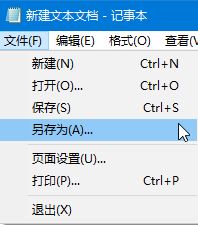
2、在另存界面将底部的【保存类型】修改为【所有文件】,然后在【文件名】一栏以“文件名.bat”的格式输入,完成后点击保存即可( . 是英文字符,如果是中文的则无效)。
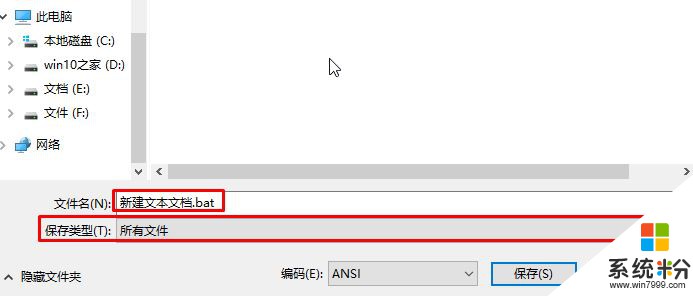
Win10修改txt文件扩展名的方法二:
1、打开任意文件夹或此电脑;
2、在工具栏点击【查看】,在下面勾选【文件扩展名】;
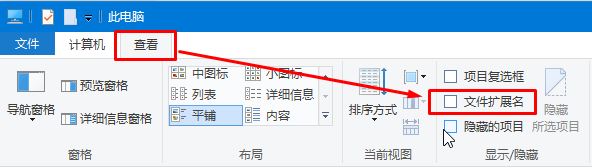
3、在txt文本上单击右键,【重命名】,将后面的“TXT”修改为“bat” 按下回车键;

4、在弹出的提示窗口中点击“是”即可。
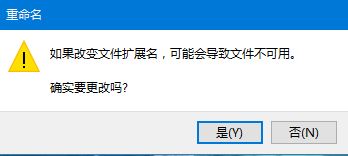
以上就是Win10修改txt文件扩展名的方法!
我要分享:
相关教程
- ·Win10改变文件拓展名的方法 Win10如何改变文件拓展名
- ·win10怎么修改后缀名?win10修改文件后缀的方法!
- ·Win10怎么隐藏文件扩展名 Win10隐藏文件扩展名的方法
- ·win10怎么修改文件名 怎么使用修改器
- ·win10如何显示文件隐藏的扩展名? win10显示文件隐藏的扩展名的方法。
- ·Win10用户名怎么修改?win10修改用户名的方法!
- ·笔记本电脑怎么看电池损耗 win10如何查看笔记本电池磨损情况
- ·无线耳机可以连接电脑的吗 电脑win10无线蓝牙耳机连接教程
- ·可以放在电脑桌面的备忘录 win10如何在桌面上放置备忘录
- ·电脑怎么设置私密文件夹 如何在Win10上给文件夹设置密码
win10系统教程推荐
- 1 可以放在电脑桌面的备忘录 win10如何在桌面上放置备忘录
- 2 怎么卸载cad2014 CAD2014清理工具(win10系统)
- 3 电脑怎么设置网线连接网络 Win10笔记本电脑有线连接网络设置步骤
- 4电脑桌面无线网络图标不见了 win10 无线网络图标不见了怎么恢复
- 5怎么看到隐藏文件 Win10如何显示隐藏文件
- 6电脑桌面改到d盘,怎么改回c盘 Win10桌面路径修改后怎么恢复到C盘桌面
- 7windows过期不激活会怎么样 win10过期了还能更新吗
- 8windows10中文输入法用不了 Win10打字中文乱码怎么办
- 9windows怎么改壁纸 windows10如何更改桌面壁纸
- 10局域网共享电脑看不到 Win10 网络共享无法显示自己电脑的解决方法
win10系统热门教程
- 1 Win10重置完一直请稍后该怎么办?
- 2 Win10 1607正式版KB3197356累积更新发布,版本号刷至14393.223
- 3 win10专业版如何退回家庭版|win10专业版变家庭版的方法
- 4win10 错误代码 0x80070079 解决方法!
- 5win10 锁屏 蓝屏 Win10锁屏蓝屏原因分析
- 6Win10 RS1正式版(RedStone)预计6月发布,代号1606
- 7Win10怎么安装CAD2007?Win10安装AutoCAD2007成功运行的方法
- 8win10把此电脑放到桌面 win10如何将我的电脑显示在桌面
- 9Win10关机不彻底,Win10关机灯还亮的解决方法
- 10windows10系统开机故障怎么修复|win10系统无法开机怎么办
最新win10教程
- 1 笔记本电脑怎么看电池损耗 win10如何查看笔记本电池磨损情况
- 2 无线耳机可以连接电脑的吗 电脑win10无线蓝牙耳机连接教程
- 3 可以放在电脑桌面的备忘录 win10如何在桌面上放置备忘录
- 4电脑怎么设置私密文件夹 如何在Win10上给文件夹设置密码
- 5怎么卸载cad2014 CAD2014清理工具(win10系统)
- 6电脑系统浏览器在哪里 Win10自带浏览器搜索方法
- 7台式电脑找不到开机键 win10开始按钮不见了怎么办
- 8电脑怎么设置网线连接网络 Win10笔记本电脑有线连接网络设置步骤
- 9电脑桌面无线网络图标不见了 win10 无线网络图标不见了怎么恢复
- 10电脑显示网络图标 win10怎么将网络连接图标添加到桌面
